Windows 10 w centrum uwagi Zdjęcia są uwielbiane przez wielu użytkowników systemu Windows 10, ale ostatnio niektórzy użytkownicy zgłosili, że zdjęcia w centrum uwagi na ekranie blokady już się nie zmieniają. Nie mają pojęcia ani pojęcia, dlaczego utknęli w nieskończoność na konkretnym obrazie i już się nie zmieniają.
Poprawka 1 – Korzystanie z Powershella i edytora rejestru
1. Kliknij początek przycisk, a następnie kliknij ikonę w kształcie koła zębatego, aby otworzyć ustawienia.

2. Teraz kliknij Czas i język.
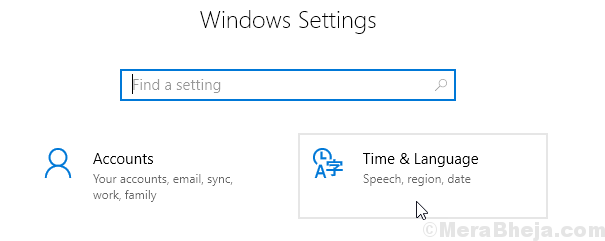
3. Kliknij Region z lewego menu, a następnie wybierz Stany Zjednoczone na liście krajów lub regionów.
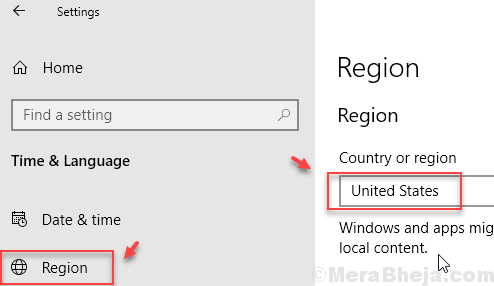
4. Teraz w panelu ustawień kliknij personalizacja.
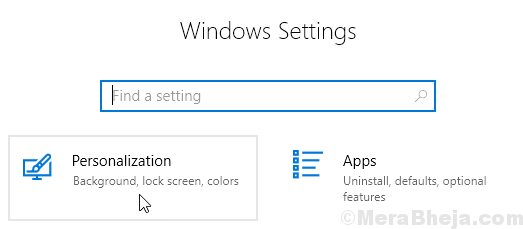
5. Teraz kliknij Ekran blokady w lewym menu.
6. Teraz wybierz Obrazek jako tło z listy rozwijanej po prawej stronie.
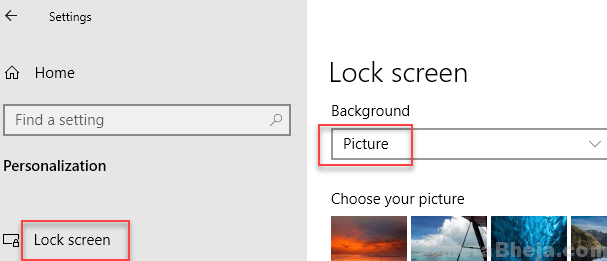
7. Teraz przejdź do eksploratora i skopiuj i wklej podaną poniżej ścieżkę do paska adresu.
C:\Users\%username%\AppData\Local\Packages\Microsoft. Okna. ContentDeliveryManager_cw5n1h2txyewy\LocalState\Assets
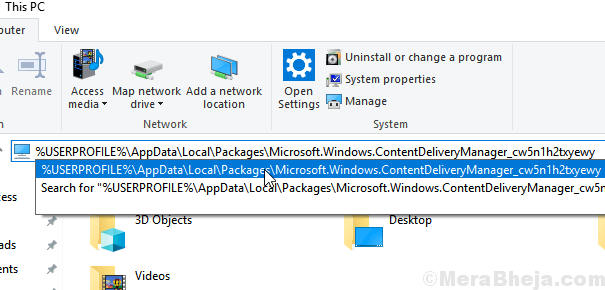
8. Usuń wszystkie pliki w folderze. Nie martw się, zostaną odtworzone automatycznie.
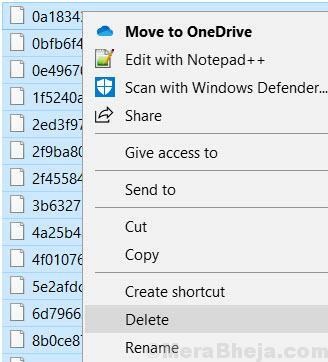
9. Szukaj powershell w polu wyszukiwania systemu Windows 10 i kliknij prawym przyciskiem myszy ikonę powerhshell i wybierz Uruchom jako administrator.

10. Skopiuj i wklej polecenie podane poniżej w oknie powerhsell i naciśnij Enter, aby wykonać polecenie.
Get-AppxPackage -allusers * ContentDeliveryManager* | foreach {Add-AppxPackage "$($_.InstallLocation)\appxmanifest.xml" -DisableDevelopmentMode -register }
11. Szukaj regedit w wyszukiwaniu paska zadań systemu Windows 10 i kliknij ikonę edytora rejestru, aby go otworzyć.
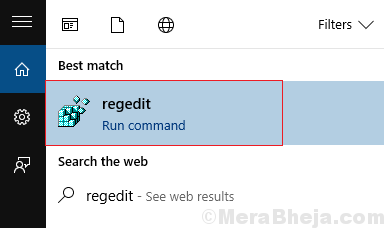
12. Przejdź do następującej lokalizacji w edytorze rejestru.
HKEY_LOCAL_MACHINE OPROGRAMOWANIE Microsoft Windows Aktualna wersja Uwierzytelnianie LogonUI Creative
13. Usuń wszystko, co otrzymasz po rozwinięciu kreacji, pozostawiając tylko s-1-0-0 teczka.
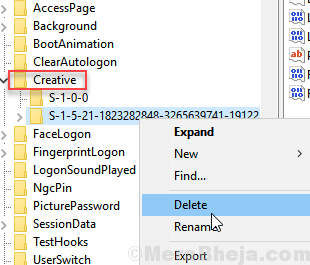
14. Uruchom ponownie Twój komputer.
15. Teraz przejdź do Ustawienia > Personalizacja > Ekran blokady jeszcze raz.
16. Wybierz Wyróżnienie Windows.
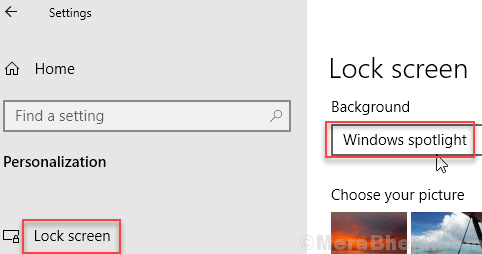
17. Teraz Twój ekran blokady będzie nadal zmieniał zdjęcia wyróżnione w systemie Windows. Automatyczne utworzenie plików usuniętych w kroku 8 zajmie trochę czasu.
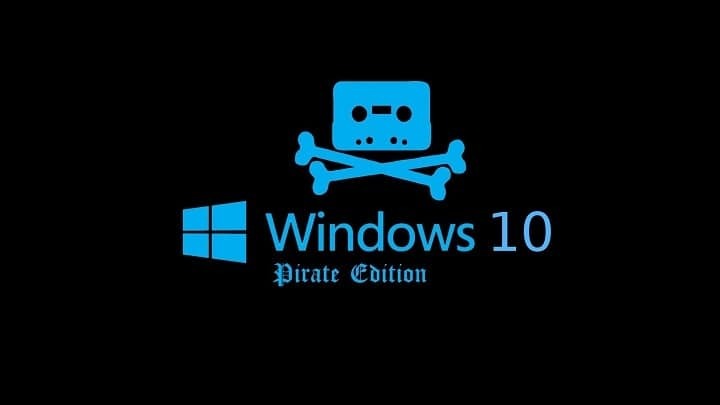
![Błąd wykonania Atibtmon.exe w systemie Windows 10 [KOMPLETNY PRZEWODNIK]](/f/abc91c6b7f6e64671e0c9e6901622d34.jpg?width=300&height=460)